
时间:2021-01-21 04:51:03 来源:www.win10xitong.com 作者:win10
不知道各位网友有没有遇到过Win10系统如何开机跳过锁屏界面的问题,今天有一位网友说他就遇到了,这个Win10系统如何开机跳过锁屏界面的问题平时不多见,也许还会难倒一些大神,如果你现在找不到专业的人员来解决Win10系统如何开机跳过锁屏界面这个问题,解决这个问题的步骤如下:1、在电脑桌面Cortana搜索框中,输入并打开"编辑组策略"2、在组策略编辑器中,依次展开【计算机配置/管理模板/控制面板/个性化】就简简单单的解决了。下面我们就结合上相关图片,给大家详细描述Win10系统如何开机跳过锁屏界面的方式。
操作过程:
1.在计算机桌面上的Cortana搜索框中输入并打开“编辑组策略”
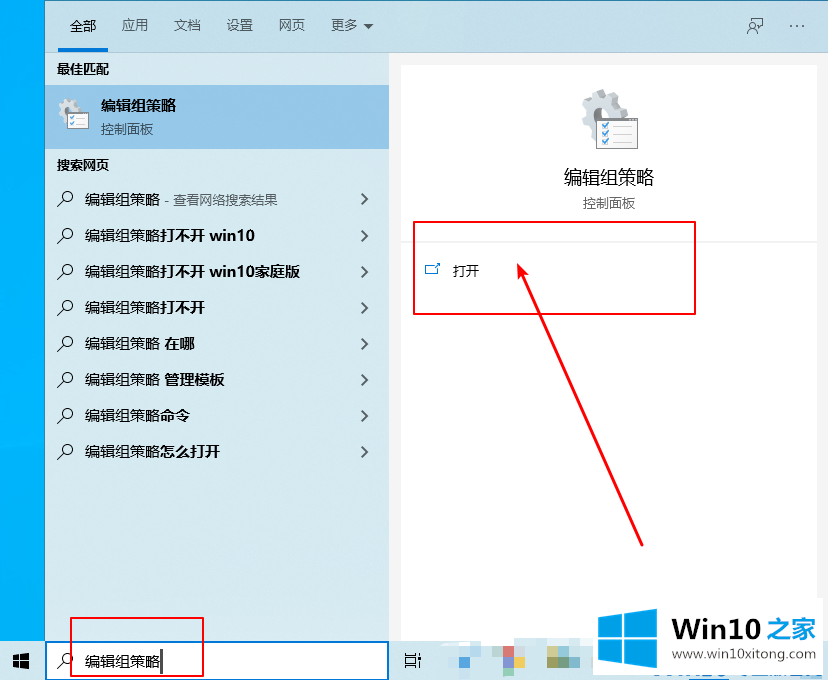
2.在组策略编辑器中,依次展开计算机配置/管理模板/控制面板/个性化
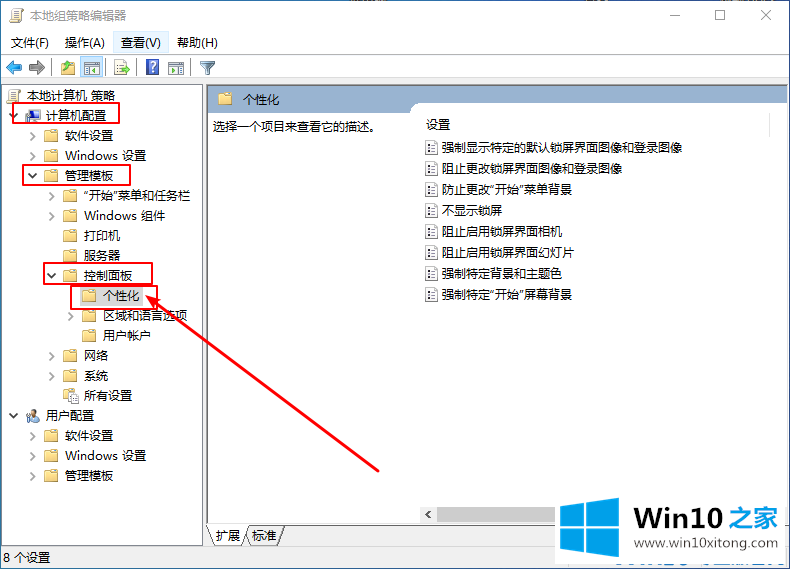
3.单击“个性化”,然后在右侧页面找到它,并双击“不显示锁定屏幕”
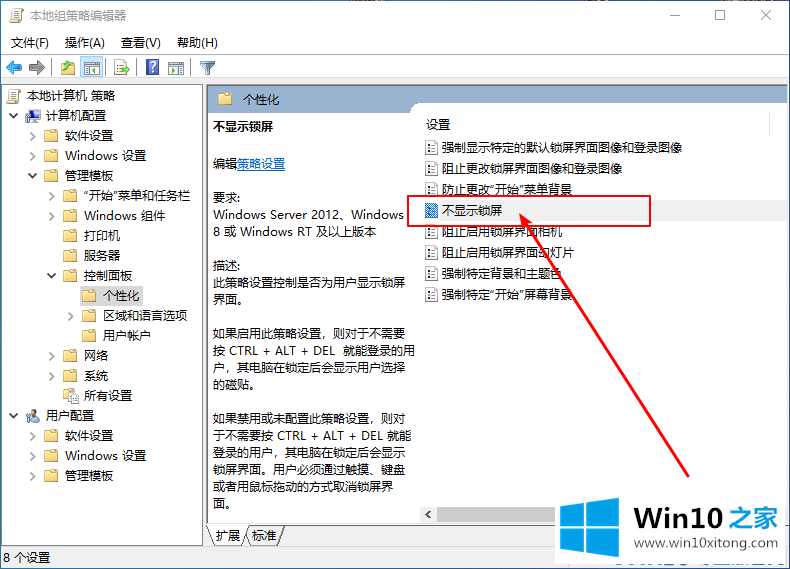
4.在设置页面中,将其设置为“已启用”,然后单击“确定”
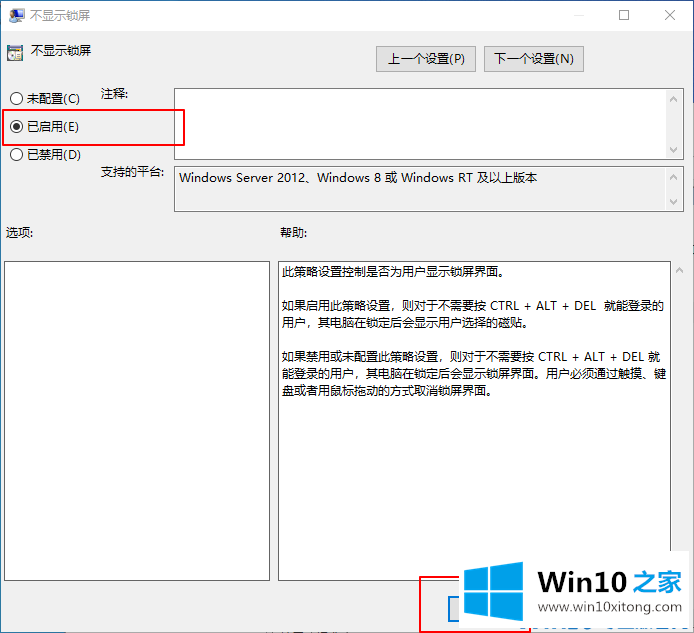
5.设置好之后,重启电脑,再次进入系统,可以发现Win10已经跳过了锁屏页面。
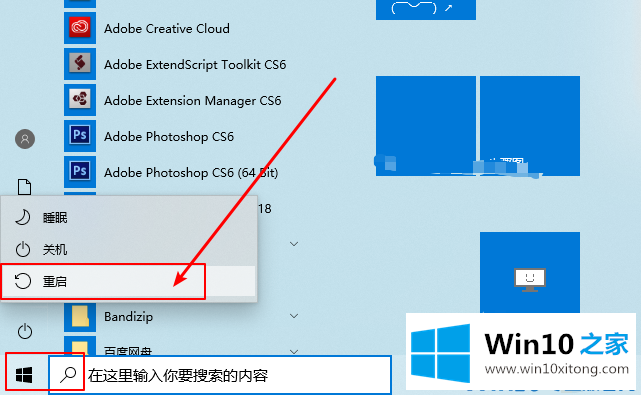
以上是Win10系统如何引导,跳过锁屏界面,希望对大家有帮助。
最后小编想说,Win10系统如何开机跳过锁屏界面的方式非常简单,只需要一步一步的按照上面的方法去做,就可以解决了,我们很感谢各位对我们网站的关注,希望上面的文章对大家能够有所帮助。